Nach einer Neuinstallation von Windows kann es vorkommen, dass Ihre Internetverbindung in den ersten Tagen verlangsamt ist. Dies liegt daran, dass Windows im Hintergrund notwendige Updates und Treiber herunterlädt. Diese Downloads können die Internetgeschwindigkeit für einige Stunden deutlich reduzieren. Ein ähnliches Phänomen tritt bei regulären Windows-Updates auf. Sobald der Downloadprozess startet, wird die Bandbreite merklich eingeschränkt. Die Updates sind oft sehr umfangreich, was zu einer längeren Verlangsamung der Internetgeschwindigkeit führt. Sollte ein Update nicht erfolgreich heruntergeladen werden, wird die Bandbreite weiterhin beansprucht, während das System wiederholte Downloadversuche unternimmt. Für Windows 10-Nutzer bestand bisher die einzige Möglichkeit darin, die Verbindung als getaktet zu definieren, was allerdings jegliche Downloads von Updates verhinderte und eher eine Notlösung darstellte. Mit dem Fall Creators Update ist es nun möglich, die Bandbreite für Windows-Updates gezielt zu begrenzen.
Diese Funktion ist momentan in der Windows 10 Insider Build Version 16237 verfügbar und wird mit dem Fall Creators Update auch für Nutzer der stabilen Version bereitgestellt.
Bandbreitenbegrenzung für Windows Updates
Öffnen Sie die Einstellungen-App und navigieren Sie zu „Update & Sicherheit“. Wählen Sie dort die Registerkarte „Windows Update“ und klicken Sie anschließend auf „Erweiterte Optionen“ am unteren Rand.
Im Bereich „Erweiterte Optionen“ wählen Sie die „Übermittlungsoptimierung“.

Im Fenster der „Übermittlungsoptimierung“ klicken Sie wiederum auf „Erweiterte Optionen“.
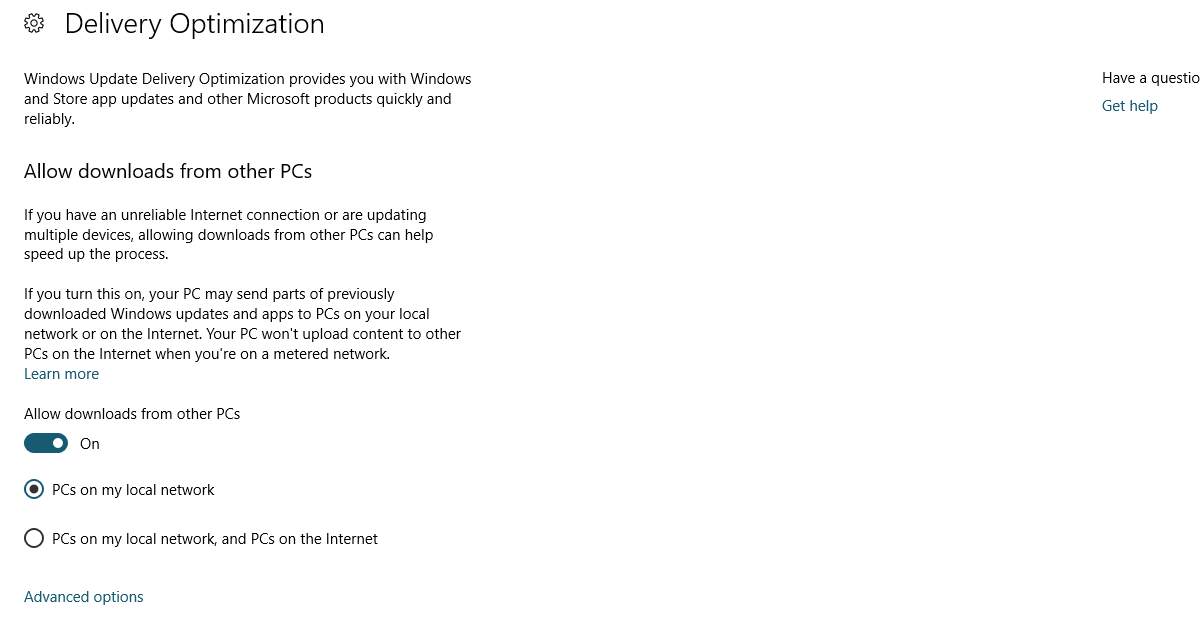
Im folgenden Fenster „Erweiterte Optionen“ aktivieren Sie die Option „Begrenzen, wie viel Bandbreite für das Herunterladen von Updates im Hintergrund verwendet wird“. Direkt darunter finden Sie einen Schieberegler, mit dem Sie die gewünschte Bandbreite zuweisen können. Hierbei wird die Bandbreite in Prozent der Gesamtbandbreite und nicht in Mbit/s angegeben.

Diese Einstellung ist nicht relevant für getaktete Verbindungen, da Windows bei diesen keine Updates herunterlädt. Durch die neue Option ist es nicht mehr notwendig, eine Verbindung als getaktet zu definieren, um Updates einzuschränken. Sie können nun die Bandbreite für Windows-Updates auch ohne diese Einschränkung reduzieren. Es ist durchaus möglich, dass Microsoft diese Funktion aus diesem Grund implementiert hat.
Download-Einstellungen sind ausgegraut
Idealerweise sollte diese Einstellung ohne Probleme funktionieren. Sollte die Option „Bandbreite für das Herunterladen von Updates im Hintergrund begrenzen“ jedoch ausgegraut sein, müssen Sie Ihre WLAN-Einstellungen kurzzeitig anpassen, um die Funktion freizuschalten.
Öffnen Sie hierzu erneut die Einstellungen-App und wählen Sie „Netzwerk & Internet“. Navigieren Sie zur Registerkarte „WLAN“ und deaktivieren Sie die Schalter für „WLAN-Dienste“, „Mit vorgeschlagenen offenen Hotspots verbinden“ und „Hotspot 2.0-Netzwerke“. Dadurch können Sie die Download-Limit-Einstellungen für Windows Updates konfigurieren. Nach der Konfiguration können Sie die WLAN-Optionen wieder aktivieren, ohne dass die Einstellungen unwirksam werden. Wahrscheinlich handelt es sich hierbei um einen Fehler (Bug), der mit der Veröffentlichung des Fall Creators Updates behoben werden soll. Sollte dieses Problem bei Ihrem System auftreten, wird es durch Deaktivieren und erneutes Aktivieren der drei genannten WLAN-Optionen behoben.